Dalam tutorial ini, Anda akan belajar cara mensimulasikan kecelakaan mobil di Adobe After Effects dengan menggunakan objek Null sebagai lapisan bantuan dan memanfaatkan fungsi ekspresi. Prosedur ini memungkinkan Anda untuk membuat animasi realistis di mana seseorang bergerak sebanding dengan mobil yang melintasi adegan. Dengan menggunakan objek Null, Anda dapat menyimpan data penting seperti posisi dan bekerja lebih efektif. Berikut yang akan Anda pelajari dalam tutorial ini:
- Pengantar tentang objek Null dan penggunaannya
- Pembuatan dan animasi Ekspresi
- Menyambungkan gerakan orang dengan mobil
Temuan Utama
Dalam tutorial ini, Anda akan belajar cara memperkenalkan objek Null, menyimpan data posisi, dan menerapkan Ekspresi untuk mengendalikan gerakan elemen yang dianimasikan dengan efisien. Anda akan menjelajahi kemungkinan untuk menyisipkan kondisi ke dalam ekspresi Anda untuk mengontrol perilaku objek secara dinamis.
Panduan Langkah Demi Langkah
Pertama, pastikan Anda memiliki komponen yang diperlukan dalam file proyek After Effects Anda. Anda berada di dalam komposisi orang di mana Anda menganimasikan orang tersebut. Dengan alat kuas merah, Anda dapat memotong area gambar untuk mencapai gambar diam.
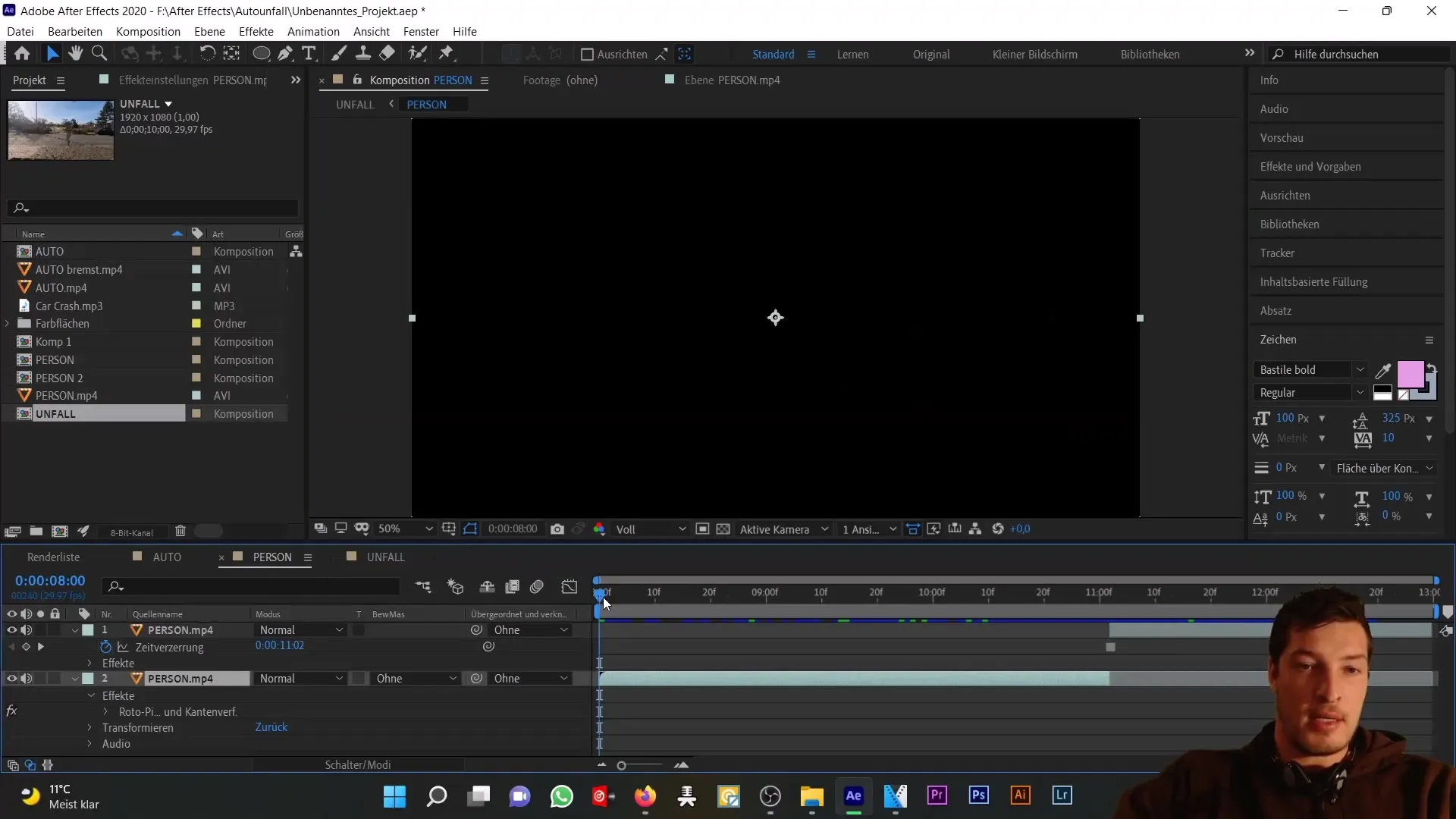
Sekarang kembali ke komposisi kecelakaan dan tingkatkan kejernihan komposisi orang menjadi 100%. Anda akan melihat gambar mobil di bawahnya, yang pada saat ini terlihat tidak realistis. Namun, ini bukanlah yang terpenting karena kita fokus pada animasi orang.
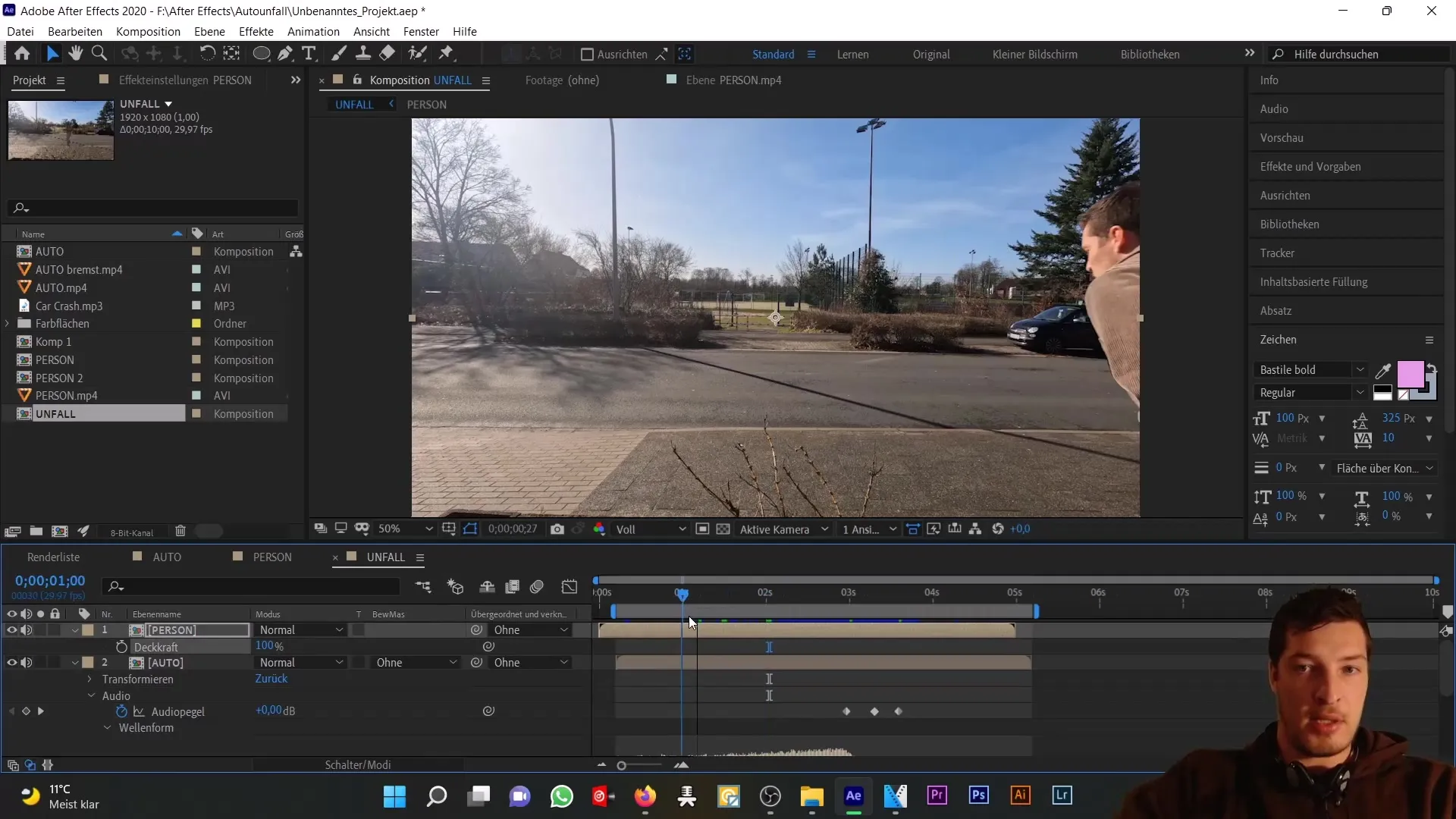
Untuk membuat animasi, metode yang paling intuitif adalah menganimasikan posisi dan rotasi orang melalui keyframe. Aktifkan stopwatch untuk posisi dan rotasi dengan P dan Shift + R, lalu atur keyframe untuk menyesuaikan gerakan orang dengan mobil. Pastikan orang terpusat di mobil. Proses ini bisa memakan waktu karena harus disesuaikan frame demi frame.
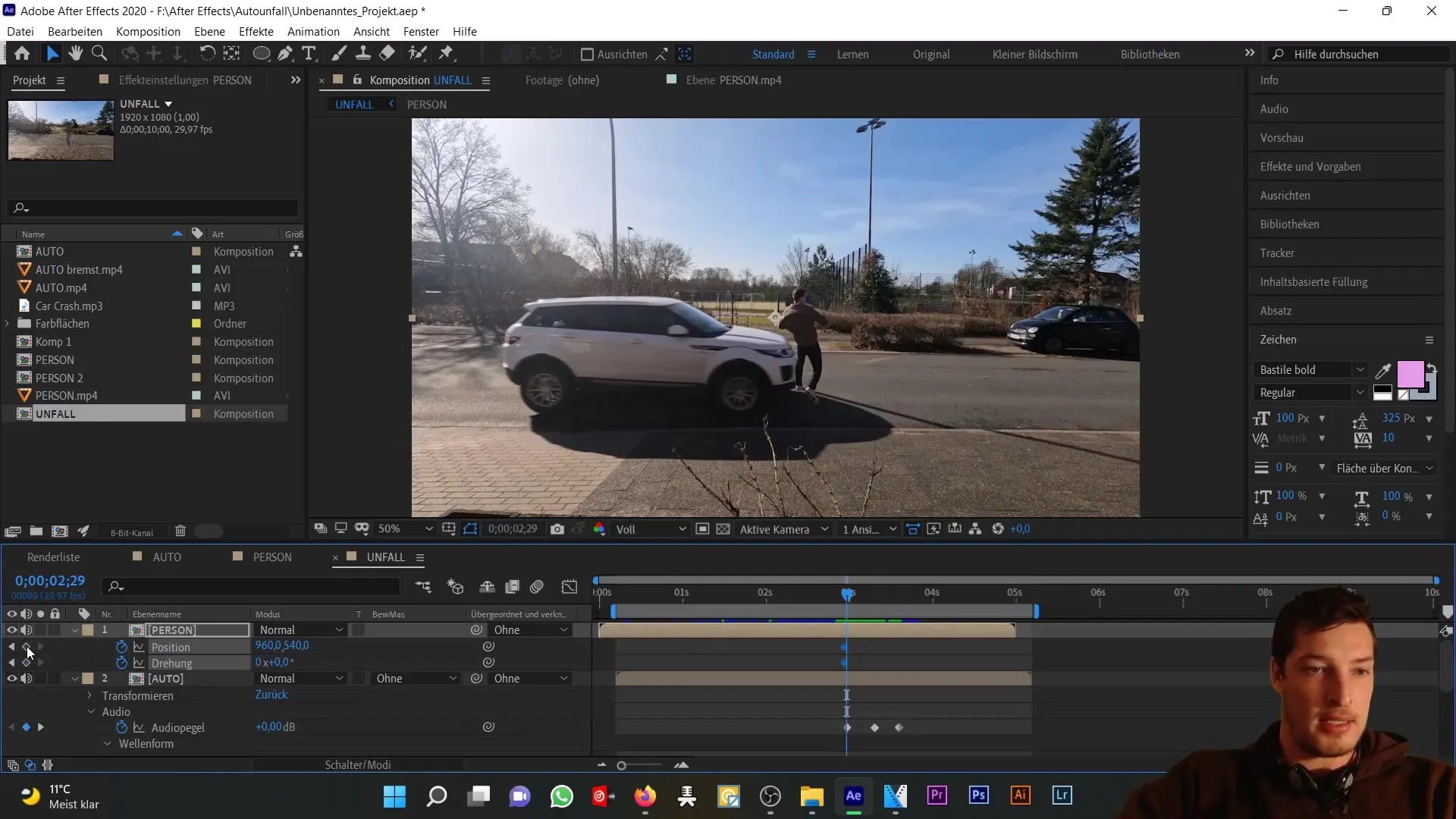
Karena animasi manual memakan waktu, Anda ingin memperkenalkan objek Null sekarang. Ini tidak hanya membantu Anda menyimpan data posisi mobil, tetapi juga langkah pertama menuju penggunaan Ekspresi.
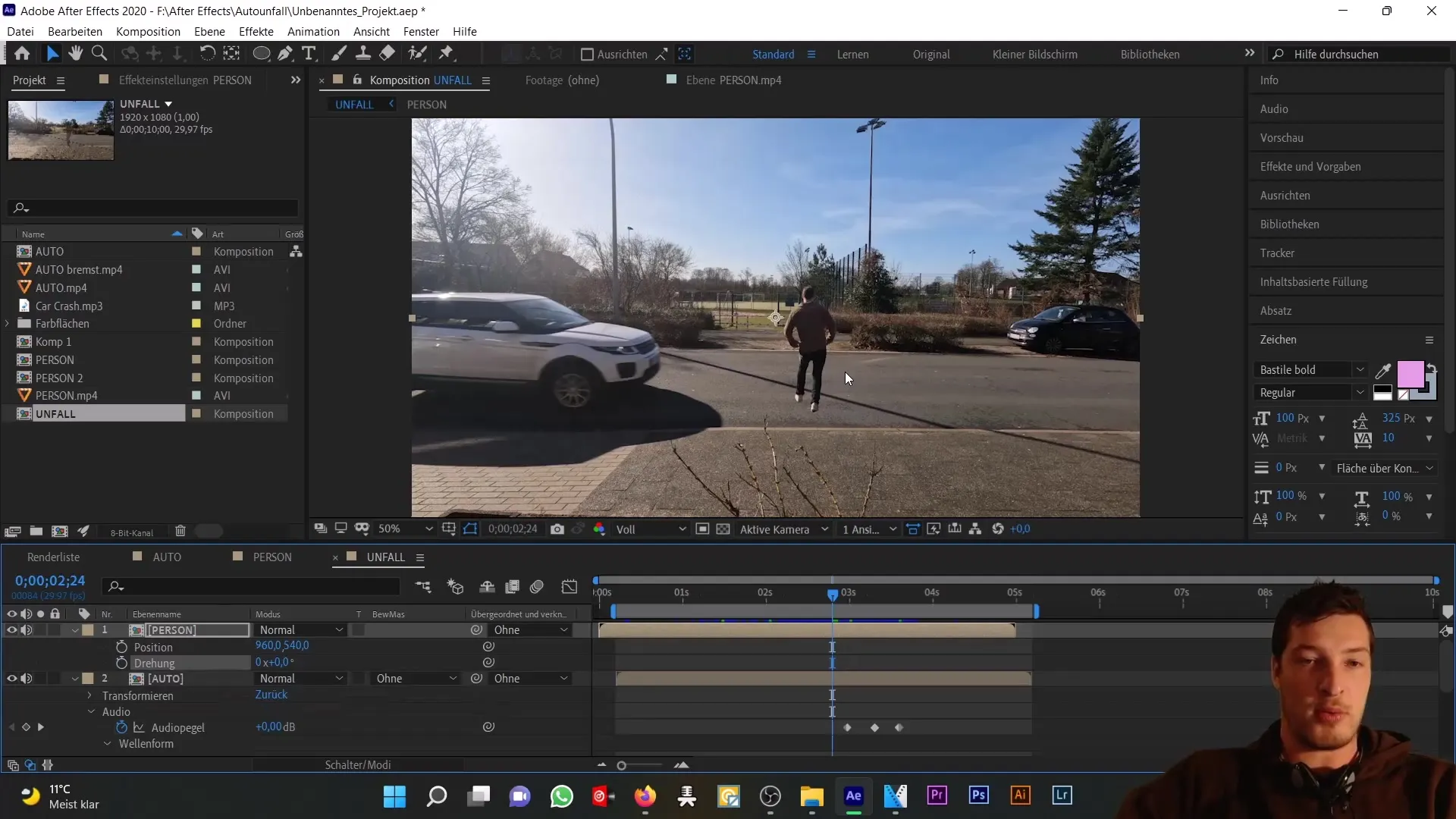
Buat objek Null baru sekarang dan posisikan di atas titik yang ditandai di mobil, misalnya cermin. Setelah Anda mengungkap data posisi, Anda akan menganimasikannya sehingga objek Null juga akan dipindahkan ke cermin di waktu berikutnya. Pastikan Anda melakukan animasi ini bukan hanya untuk area yang terlihat, tetapi juga untuk area di mana mobil meninggalkan bingkai gambar.
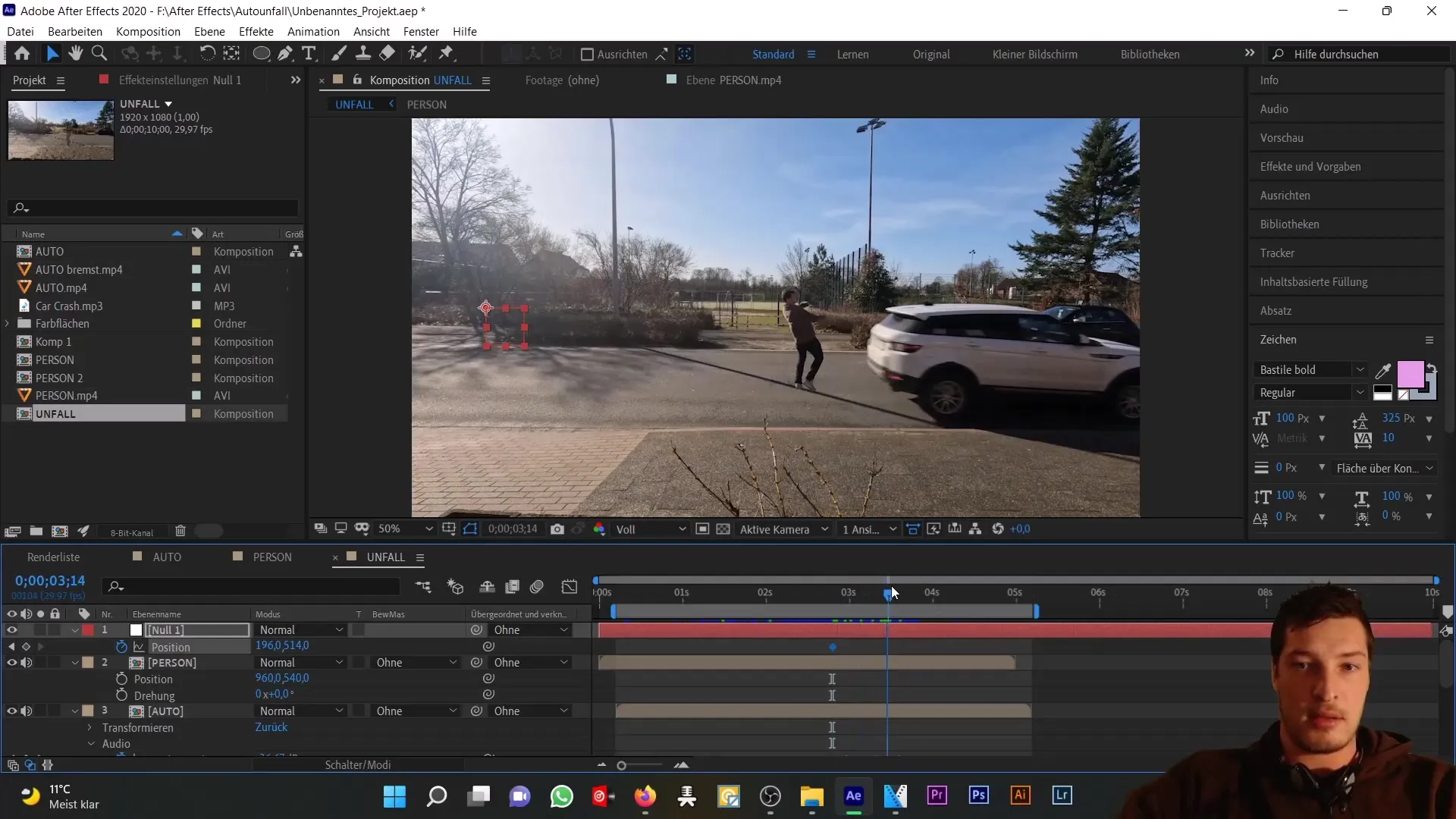
Sekarang Anda telah menentukan data posisi objek Null. Dengan data ini, Anda dapat mengendalikan animasi orang sekarang. Picker Tool akan membantu Anda mengaitkan posisi orang dengan objek Null. Namun, perlu diingat bahwa Anda mungkin mengalami masalah saat ini. Sebelum waktu kecelakaan, orang bisa berada di posisi yang salah karena "melekat" pada mobil jika Anda sudah menetapkan posisi saat itu.
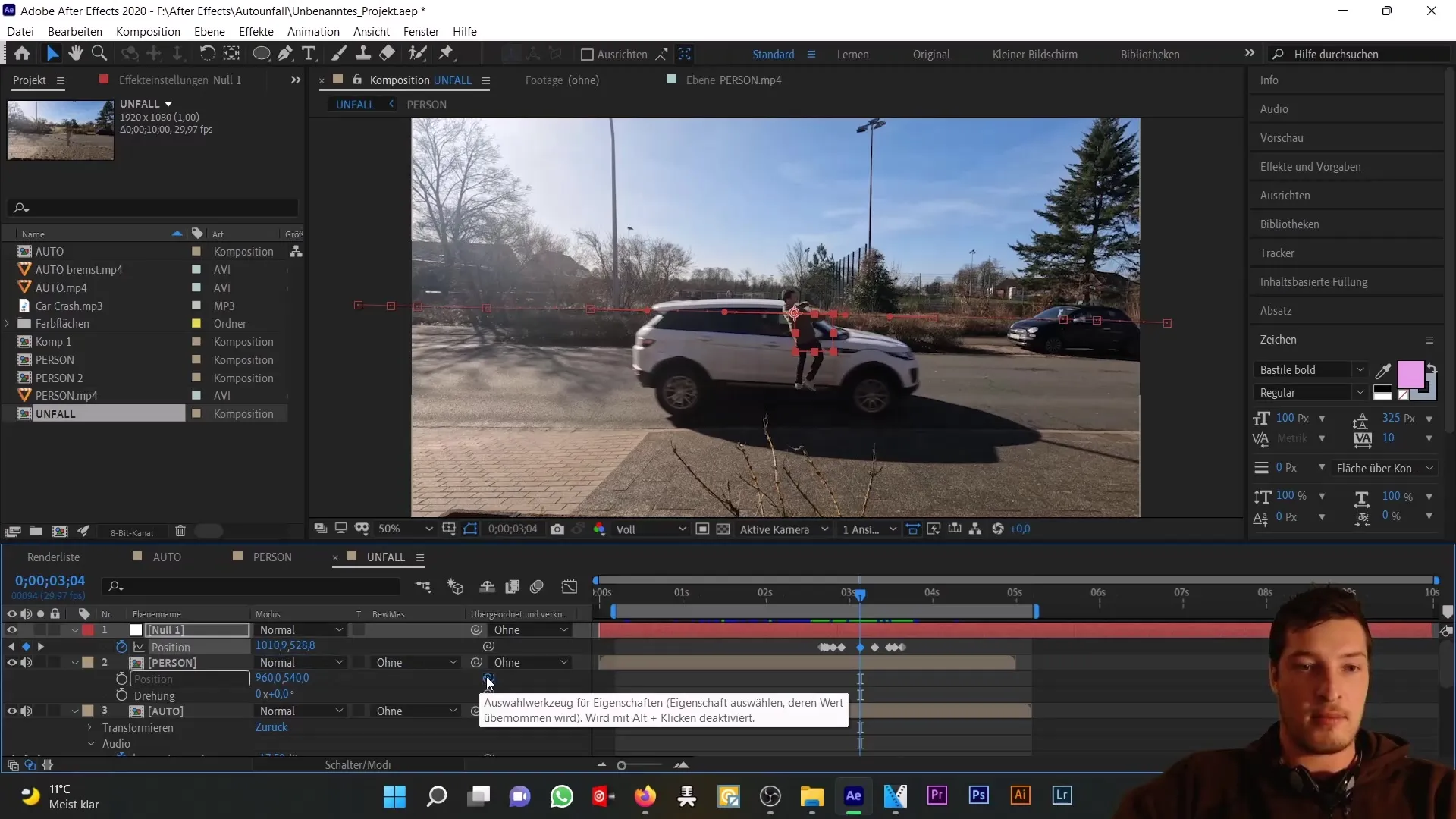
Untuk menyelesaikan masalah ini, Anda perlu memikirkan cara mengontrol gerakan sehingga orang baru terikat pada objek Null mulai dari waktu tertentu. Anda dapat menyesuaikan ekspresi Anda. Salah satu elemen menarik dan berguna adalah menggunakan kondisi dalam ekspresi Anda.
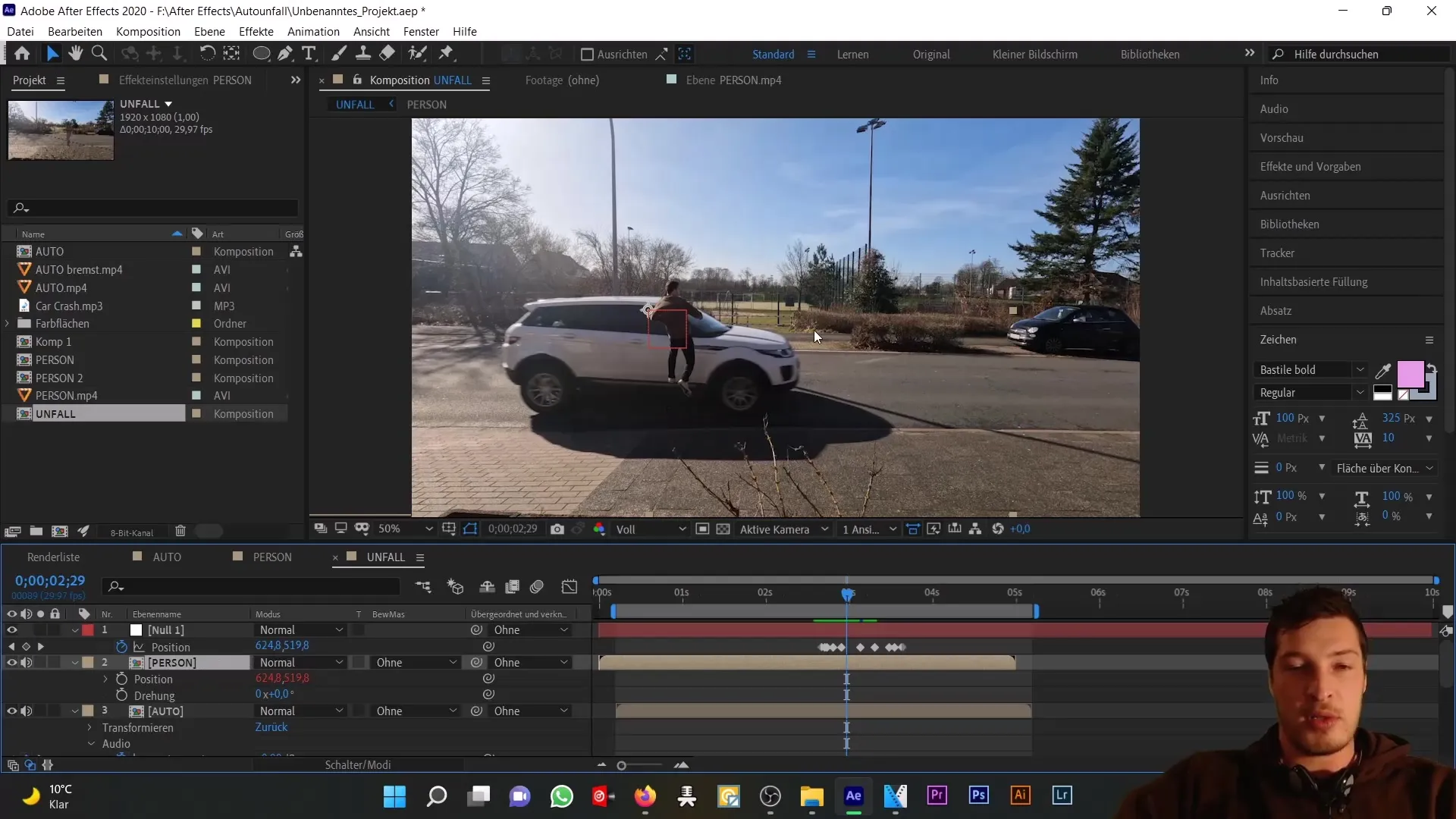
Mulailah dengan memisahkan dimensi dari data posisi objek Null. Lakukan ini dengan mengklik kanan pada data posisi dan memilih "Pisahkan Dimensi". Ini akan membuat data X dan Y terpisah. Lakukan langkah yang sama untuk komposisi orang.
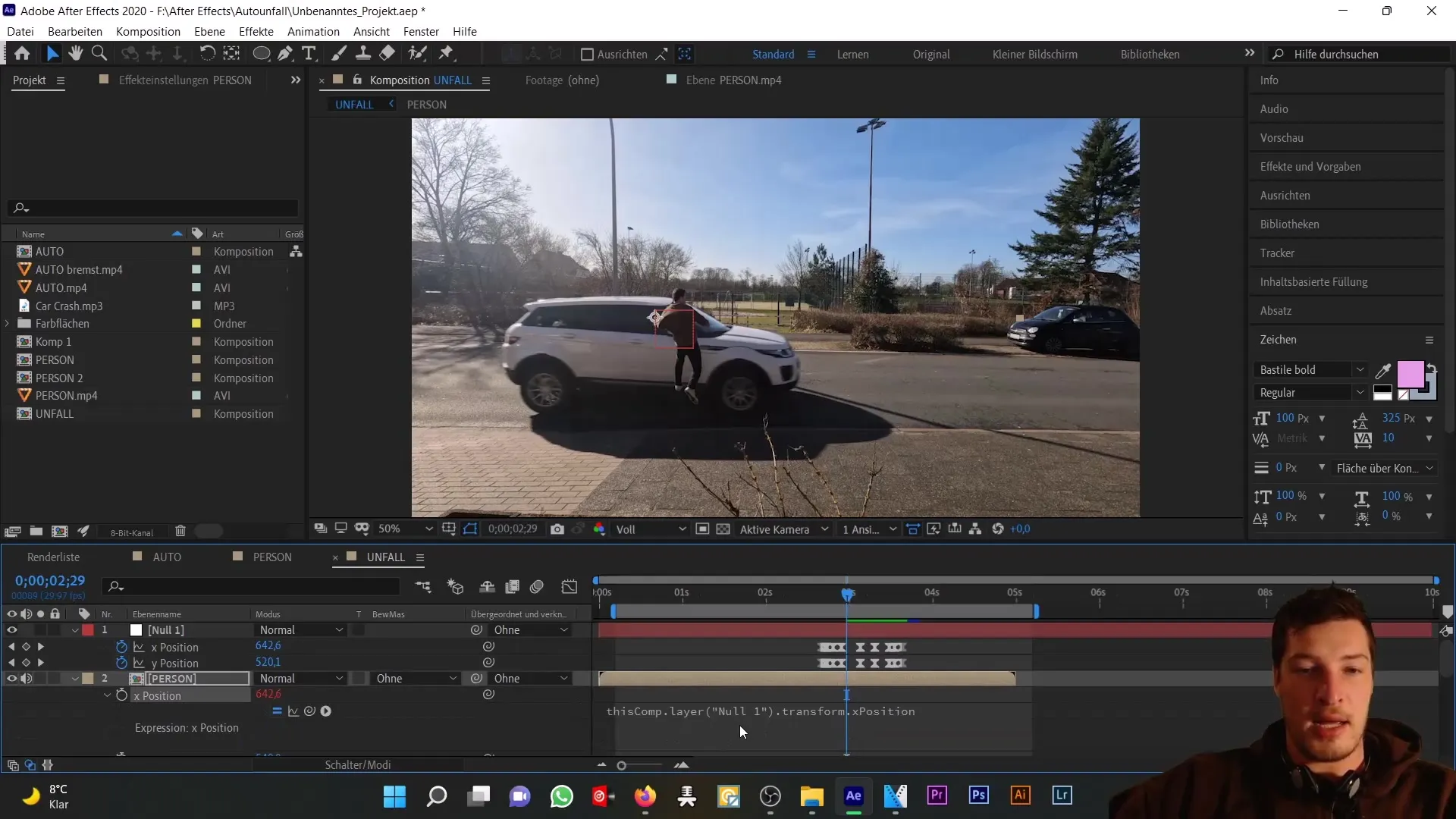
Sekarang hubungkan posisi X orang dengan posisi X objek nol. Sebelum melakukannya, simpan nilai objek nol dalam variabel baru - misalnya sebutlah XP untuk posisi X.
Pada langkah berikutnya, tambahkan kondisi ke ekspresi Anda. Tulis "if (XP > 642)" dan tentukan apa yang harus terjadi jika kondisi terpenuhi. Ini memastikan bahwa orang tersebut akan mengikuti posisi mobil saat mereka berada di area relevan di layar. Jika tidak, orang tersebut harus tetap mempertahankan posisi aslinya.
Dengan menerapkan logika ini, Anda dapat memastikan bahwa orang tersebut hanya akan mengikuti mobil setelah mereka bergerak cukup jauh. Sekarang uji animasinya dan lihat apakah kondisinya berfungsi dengan baik.
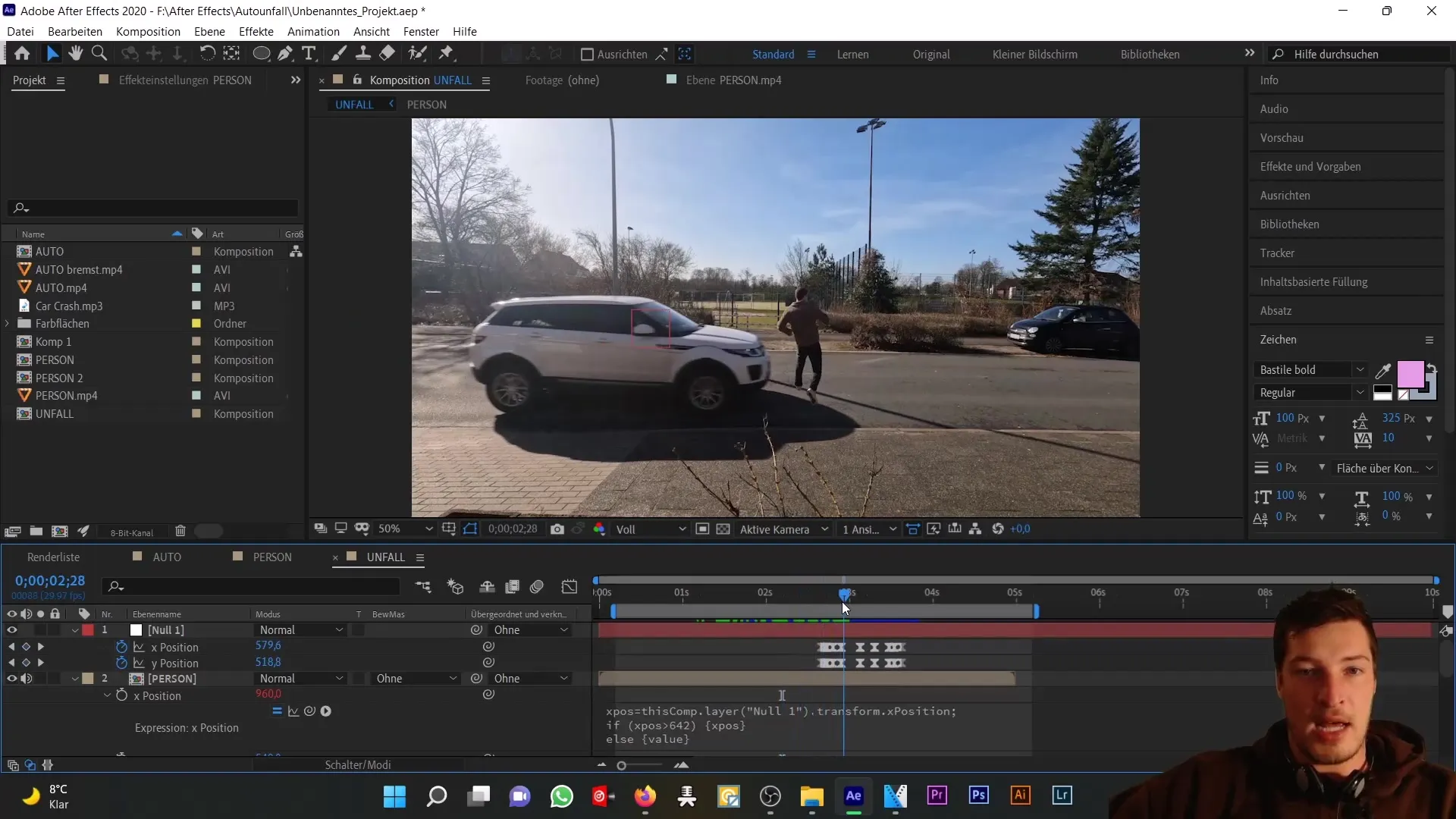
Sekarang saatnya untuk melakukan penyesuaian halus setelah Anda menerapkan ekspresi. Untuk melakukan penyesuaian, pergilah ke "Efek" dan kemudian "Distorsi". Ini akan memberi Anda akses ke lebih banyak opsi penyesuaian untuk posisi dan rotasi orang.
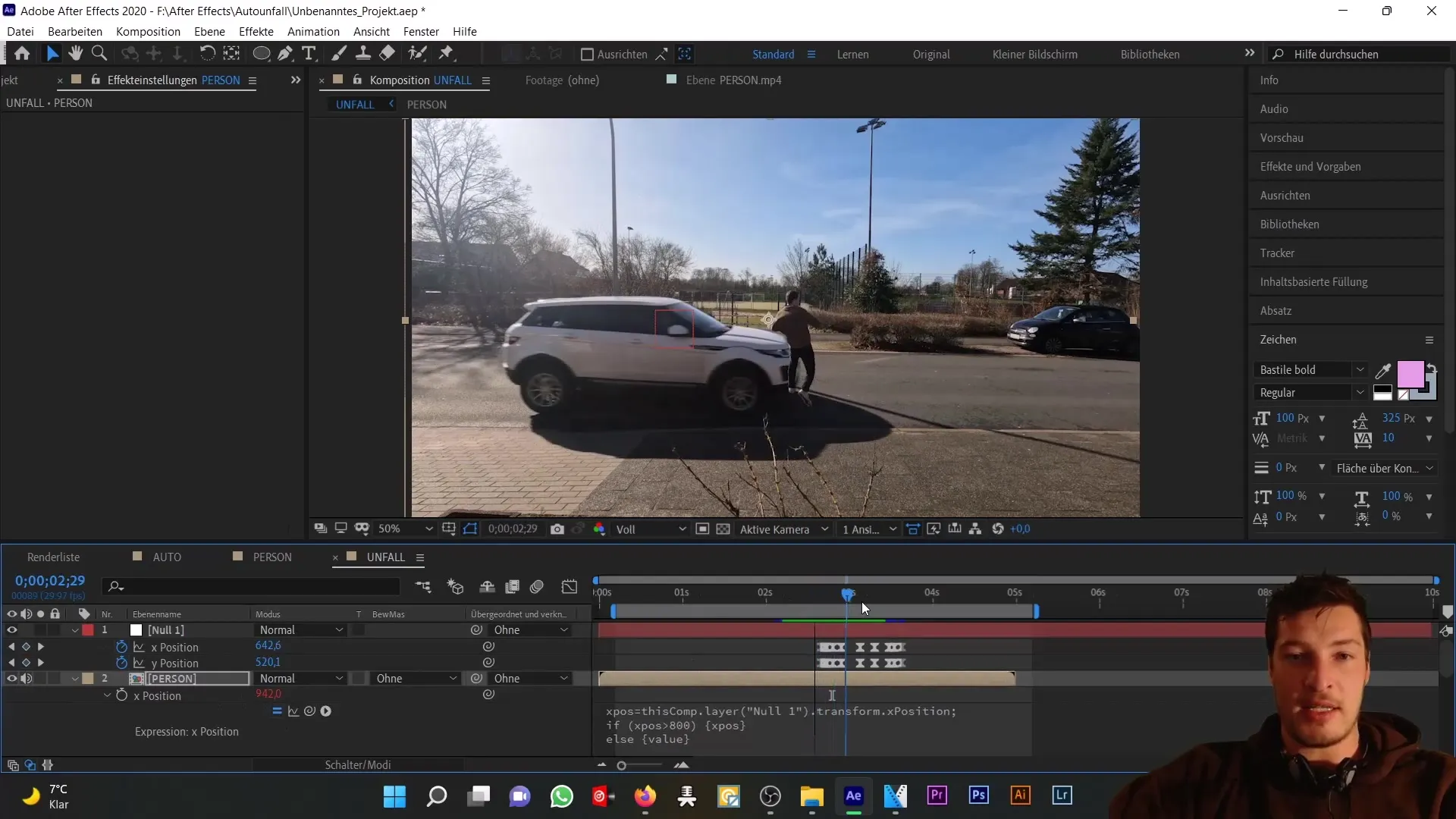
Dengan penyesuaian ini, Anda bisa memastikan bahwa animasinya terlihat realistis. Pastikan posisi orang di atas kap mobil pas. Anda juga bisa menggunakan masker untuk memastikan bagian orang, seperti kaki, ditempatkan dengan benar di belakang mobil.
Untuk melengkapi gambaran secara keseluruhan, lanjutkan animasinya dan pastikan bahwa orang tetap berada di kap mobil sepanjang pergerakan mobil. Perhatikan untuk menyesuaikan posisi dan rotasi dengan tepat dan menjaga animasi konstan di semua bingkai relevan.
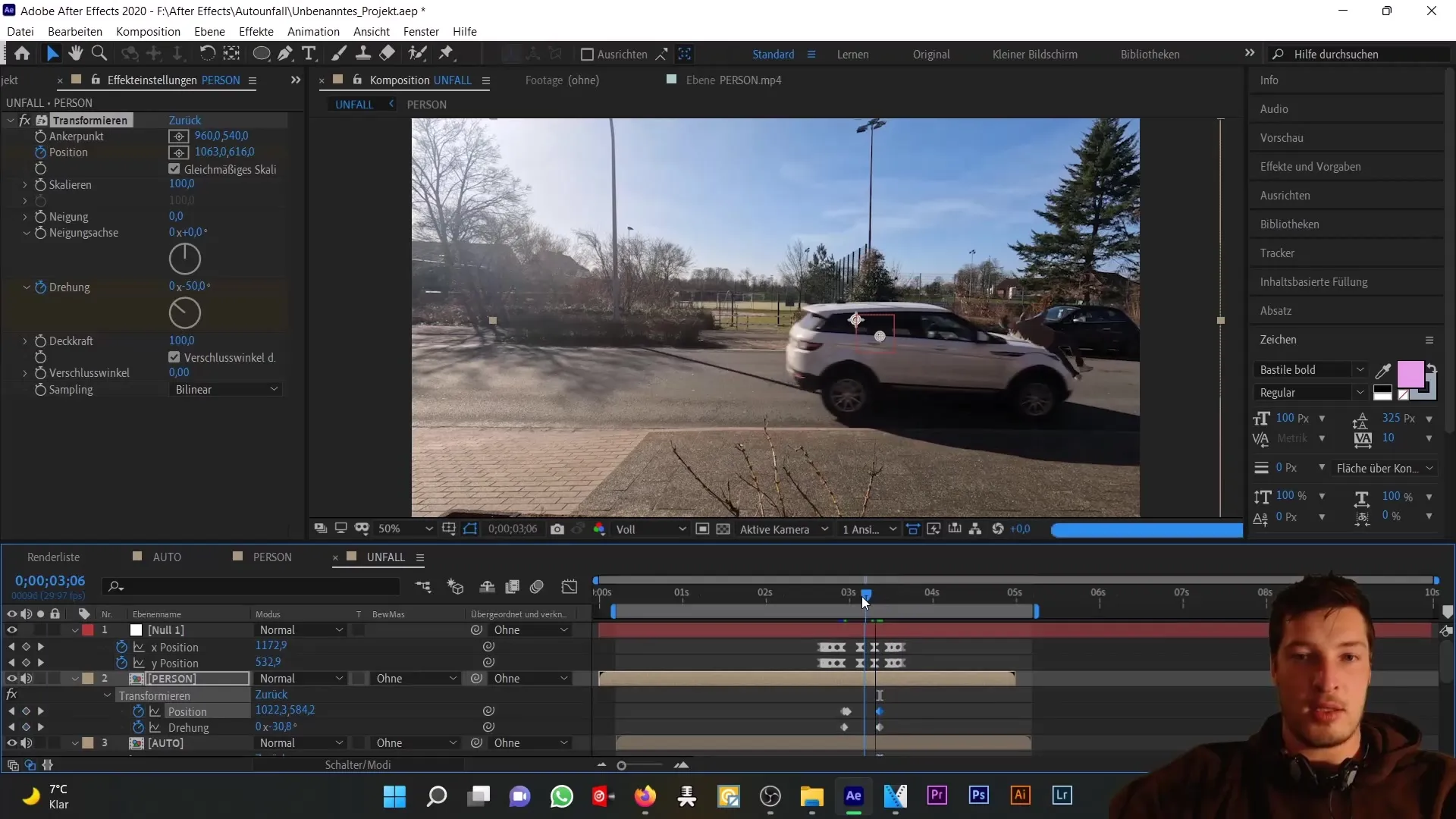
Simpulan
Dalam tutorial ini, Anda telah belajar cara menggunakan objek nol dan ekspresi untuk membuat animasi realistis dari kecelakaan mobil dalam After Effects. Anda telah mempelajari cara menyimpan data posisi, menyisipkan kondisi dalam ekspresi, dan melakukan penyesuaian halus untuk meningkatkan pengalaman animasi.
Pertanyaan Umum
Bagaimana cara membuat objek nol di After Effects?Untuk membuat objek nol, pergilah ke "Layer" > "New" dan pilih "Null Object".
Apa arti penggunaan ekspresi dalam After Effects?Ekspresi memungkinkan Anda mengontrol efek animasi dan gerakan secara dinamis dengan menggunakan kondisi matematika dan pernyataan logika.
Bagaimana cara menyesuaikan gerakan animasi saya?Anda dapat menyesuaikan posisi dan rotasi objek melalui keyframe atau ekspresi untuk menciptakan gerakan yang realistis.


